GeForce Erfahrung ist eine unglaublich leistungsstarke Software, die hervorragend mit dem funktioniert GeForce GTX Grafikkartenserie. Durch die Installation dieser App auf Ihrem PC müssen Sie sich keine Gedanken über die Aktualisierung Ihrer Treiber machen. Darüber hinaus werden Ihre Spielgrafikeinstellungen automatisch optimiert, um das bestmögliche Spielerlebnis zu erzielen.
Allerdings sind einige Benutzer auf Probleme mit der GeForce Experience-Software gestoßen, die ihre lokalen Spiele und auch Steam-Spiele nicht gefunden haben.
Da dies Ihre Fähigkeit beeinträchtigt, die volle Kraft Ihrer GTX-Grafikkarte zu nutzen, ist die Irritation verständlich. Folgendes hat ein Benutzer zu diesem Problem in den Steam-Foren gesagt:
GeForce Experience kann keine Spiele erkennen, die ich besitze (was zu viele sind, um sie zu benennen), wenn ich versuche, auf irgendeine Weise nach ihnen zu suchen. Ich habe kürzlich einen Computer mit der GTX 1070 gebaut, was möglicherweise das Problem ist, da er zuvor auf meinem Laptop einwandfrei funktioniert hat. Ich habe nur eine Festplatte, daher wirken sich Lösungen / Probleme, die ich bei mehreren Festplatten gefunden habe, nicht auf mich aus. Ist das nur ein Fehler mit meiner GPU oder fehlt mir etwas??
Obwohl kein offizieller Fix für dieses Problem veröffentlicht wurde, haben wir in diesem Artikel einige der Methoden zusammengestellt, die sich in Situationen anderer Benutzer als nützlich erwiesen haben. Lesen Sie mit, um die Details herauszufinden.
Was kann ich tun, wenn GeForce Experience keine Spiele findet??
1. Stellen Sie sicher, dass Ihr Spiel unterstützt wird
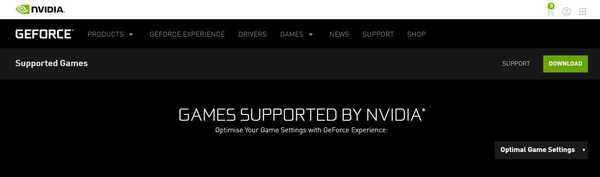
Einige Spiele werden von GeForce Experience nicht unterstützt und werden von dieser App standardmäßig nicht erkannt oder können nicht optimiert werden.
Um zu überprüfen, ob Ihre Spiele funktionieren, überprüfen Sie die offizielle Liste der von GeForce Experience unterstützten Spiele.
Wenn Ihre Spiele unterstützt werden, versuchen Sie die nächste Methode.
2. Stellen Sie sicher, dass das Installationsverzeichnis des Spiels aktiviert ist
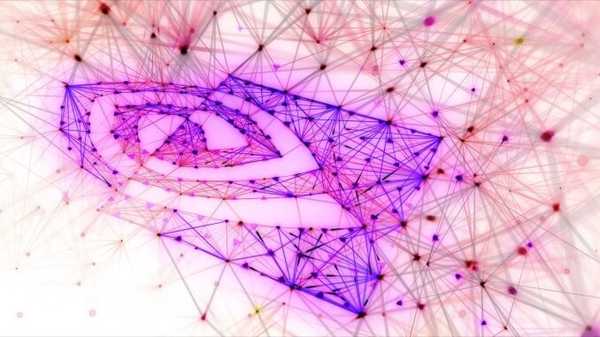
- Öffne das GeForce Erfahrung App.
- Navigieren Sie zu Einstellungen.
- Klicke auf Spiele.
- Sehen Sie, welche Ordner von GeForce Experience überprüft werden sollen und wo Sie Ihre Spiele installiert haben.
- Wenn es eine Diskrepanz zwischen den beiden Optionen gibt, Fügen Sie den Link hinzu in den Ordner, in dem Sie die Spiele installiert haben (Ex. D: Spiele).
- Starten Sie nach Abschluss dieser Aufgabe Ihre GeForce Experience-App neu und prüfen Sie, ob das Problem behoben ist.
3. Stellen Sie sicher, dass sich alle Ihre Spiele auf derselben Festplatte befinden

Wenn auf Ihrem PC mehrere Festplatten installiert sind, treten bei der GeForce-Erfahrung Probleme beim Zusammenstellen der Informationen auf und bieten Ihnen eine Optimierung für diese an.
In diesem Fall wird empfohlen, eines der Laufwerke auszuwählen und alle Spiele an diesem Speicherort zu installieren.
Wird Ihre zweite Festplatte in Windows 10 nicht erkannt? Folgen Sie dieser Anleitung
4. Wenn GeForce Experience keine Spiele erkennt, aktualisieren Sie Ihre GPU-Treiber

- Starte den GeForce Erfahrung Anwendung.
- Wähle aus Treiber Registerkarte aus dem oberen Menü.
- Klicken Auf Updates prüfen.
- Wenn ein Update verfügbar ist, wird die Option zum Installieren im Fenster angezeigt.
- Installieren Sie die Treiber und überprüfen Sie, ob das Problem behoben ist. Wenn Sie keine neuen Treiber finden können, versuchen Sie es mit der nächsten Methode.
Wenn Sie Probleme beim Aktualisieren Ihrer Nvidia-Treiber unter Windows 10 haben, lesen Sie dieses umfassende Handbuch.
5. Verwenden Sie die neueste GeForce Experience-Anwendung
Deinstallieren Sie die App:
- Drücken Sie die Win + X. Tasten und wählen Sie die erste Option von oben Apps und Funktionen.
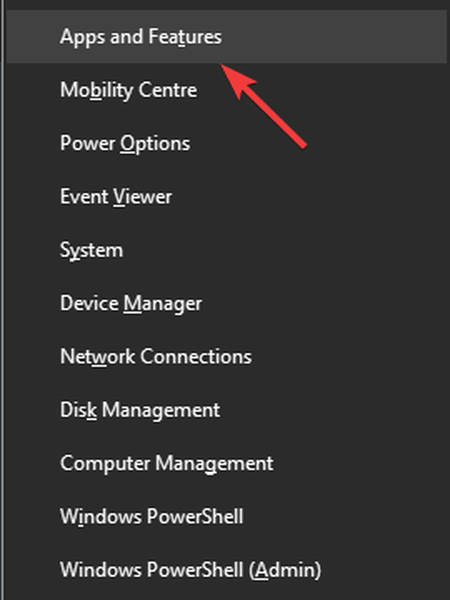
- Suche nach dem GeForce Erfahrung App in der Liste und wählen Sie es aus.
- Drücken Sie die App deinstallieren Schaltfläche und schließen Sie den Vorgang ab.
So installieren Sie die App neu:
- Laden Sie die neueste Version von GeForce Experience herunter.
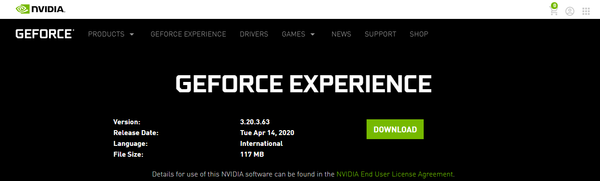
- Führen Sie das Installationsprogramm auf Ihrem PC aus und melden Sie sich bei Ihrem Konto an.
- Überprüfen Sie, ob die App Ihre Spiele findet.
Da wir verstehen, wie frustrierend es sein kann, die neueste Version Ihres Lieblingsspiels spielen zu wollen, sollte Ihnen die obige Liste helfen, dieses Problem zu beheben.
Zögern Sie nicht, uns mitzuteilen, ob es Ihnen gelungen ist, das Problem zu beheben, dass GeForce Experience keine Spiele findet, und wenn ja, mit welcher Methode.
Wenn Sie diese Informationen mit uns teilen oder uns eine andere Frage stellen möchten, hinterlassen Sie einen Kommentar in dem Abschnitt unter diesem Artikel.
FAQ: Erfahren Sie mehr über GeForce Experience
- Warum ist mein Nvidia-Bedienfeld verschwunden??
Ihre Nvidia-Bedienfeld wird möglicherweise ausgeblendet, wenn Ihre Software oder Treiber nicht auf dem neuesten Stand sind. Um es einfach zu beheben Suchen Sie nach der neuesten Version der Software, und benutze die Gerätemanager um automatisch nach Treibern zu suchen.
- Ist GeForce Experience dasselbe wie das Nvidia-Bedienfeld??
Obwohl beide für Spieleoptimierungen verwendet werden, ist die GeForce Erfahrung App ist eine neuere und benutzerfreundlichere Option, während die Nvidia-SystemsteuerungDas Design ist eher klassisch. Letzteres wird für Personen empfohlen, die den klassischen Look bevorzugen.
- Kann ich die Nvidia-Systemsteuerung deinstallieren??
Die kurze Antwort auf diese Frage ist klar Ja. Wenn Sie nicht mehr an der Optimierung Ihrer PC-Spiele interessiert sind, können Sie die Nvidia-Systemsteuerung einfach von Windows entfernen, ohne Ihre Spielefähigkeit zu beeinträchtigen.
- GeForce Erfahrung
 Friendoffriends
Friendoffriends



